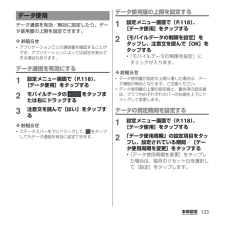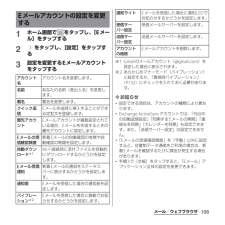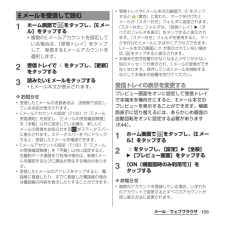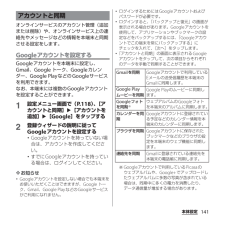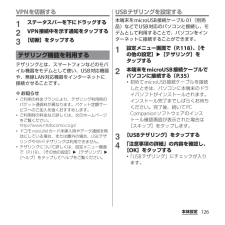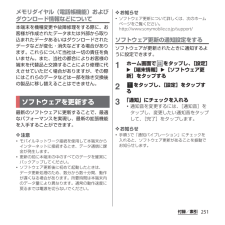Q&A
取扱説明書・マニュアル (文書検索対応分のみ)
"データ通信" 一致するキーワードは見つかりませんでした。
"データ通信"10 - 20 件目を表示
SO-01E/Docomo/Uguide❖お知らせ・ホーム画面でショートカット、ウィジェット、フォルダ、グループのアイコンを、本端末が振動するまでロングタッチすると、そのままドラッグして移動したり、画面下部に表示されるへドラッグして削除したり、 [削除]をタップして削除したりできます。アプリケーションのショートカットをロングタッチして、 [アンインストール]u[OK] u[OK]をタップすると、アンインストールできるアプリケーションもあります。・ホーム画面一覧の操作ガイドが表示されたら、 [OK]/[以後表示しない]をタップします。アプリケーション画面本端末の各機能をご利用になるには、ホーム画面のショートカットやウィジェットのアイコンをタップして主な機能を操作できますが、ホーム画面にない機能はアプリケーションの一覧画面でアイコンをタップして起動することが基本操作となります。■アプリケーションを起動する1 ホーム画面で (アプリケーションボタン)をタップするa アプリタブb おすすめタブc オプションメニューアイコンd グループ名e アプリケーションアイコンf グループ内アプリケーションの数g グループ内アプリ...
40ご使用前の確認と設定Bluetooth機能の接続要求通知ありmicroSDカードのマウント解除(読み書き不可)microSDカード/内部ストレージの準備中インストール完了(Google Playなどでアプリケーションをインストールする際)アップデート通知(Google Playなどでインストールしたアプリケーションのアップデートが通知される際)ソフトウェア更新通知ありソフトウェア更新ダウンロード中ソフトウェア更新ダウンロードまたはインストール完了NFC/おサイフケータイ ロック設定中本端末またはドコモminiUIMカードにNFC/おサイフケータイ ロックを設定中おまかせロック設定中本端末またはドコモminiUIMカードにおまかせロックを設定中発信中、着信中、通話中Bluetoothデバイスで通話中通話保留中不在着信あり留守番電話ありカレンダーの予定ありストップウォッチ測定中タイマー設定中アラーム鳴動中楽曲をメディアプレイヤーで再生中楽曲をWALKMANで再生中ワンセグ起動中FMラジオ使用中USB接続中MHL接続中TV launcherの起動が可能な状態スクリーンミラーリング接続中赤外線通信中データ通信無効...
41ご使用前の確認と設定通知アイコンは通知パネルに表示されます。メール、リマインダー、予定の通知などの通知を通知パネルから直接開くことができます。1ステータスバーを下にドラッグする・xをタップして通知パネルを閉じます。❖お知らせ・ステータスバーを下にドラッグして、マナーモードやデータ通信の有効/無効などを設定します。1通知パネルで[すべて削除]をタップする❖お知らせ・通知パネル内の通知を左右にフリックすると、一覧から削除できます。・通知内容によっては通知を削除できない場合があります。通知パネル通知パネルを開く/閉じる/Wi-Fi機能のオン/オフを設定できます。/Bluetooth機能のオン/オフを設定できます。/ データ通信の有効/無効を設定できます。通知パネル/ 画面の明るさを切り替えることができます。//マナーモード(バイブレーション/ミュート)のオン/オフを設定できます。/Wi-Fiテザリング機能のオン/オフを設定できます。/GPS機能のオン/オフを設定できます。/ 機内モードのオン/オフを設定できます。/ 本端末の向きに合わせて、縦/横画面表示に自動で切り替えるかを設定できます。設定メニュー画面(P....
123本体設定データ通信を有効/無効に設定したり、データ使用量の上限を設定できます。❖お知らせ・アプリケーションごとの通信量を確認することができ、アプリケーションによっては設定を表示できる場合もあります。データ通信を有効にする1設定メニュー画面で(P.118)、[データ使用]をタップする2モバイルデータの をタップまたは右にドラッグする3注意文を読んで[はい]をタップする❖お知らせ・ステータスバーを下にドラッグして、 をタップしてもデータ通信を有効に設定できます。データ使用量の上限を設定する1設定メニュー画面で(P.118)、[データ使用]をタップする2[モバイルデータの制限を設定]をタップし、注意文を読んで[OK]をタップする・「モバイルデータの制限を設定」にチェックが入ります。❖お知らせ・データ使用量が指定の上限に達した場合は、データ通信が無効となります。ご注意ください。・データ使用量の上限の設定値と、警告用の設定値は、グラフ内のそれぞれのバーの右端を上下にドラッグして変更します。データの測定期間を設定する1設定メニュー画面で(P.118)、[データ使用]をタップする2「データ使用周期」の設定項目をタップ...
108メール/ウェブブラウザ1ホーム画面で をタップし、[Eメール]をタップする2をタップし、[設定]をタップする3設定を変更するEメールアカウントをタップする※1Gmailのメールアカウント(@gmail.com)を設定した場合に表示されます。※2あらかじめマナーモード(バイブレーション)に設定するか、「着信時バイブレーション」(P.132)にチェックを入れておく必要があります。❖お知らせ・設定できる項目は、アカウントの種類により異なります。・Exchange ActiveSyncアカウントでは、「外出中の自動返信設定」「同期するEメールの期間」「連絡先を同期」「カレンダーを同期」も設定できます。また、「送信サーバー設定」は設定できません。・「Eメールの受信確認頻度」を「手動」以外に設定すると、従量制データ通信をご利用の場合は、新着Eメールを確認するたびに課金が発生する場合があります。・手順3で[全般]をタップすると、「Eメール」アプリケーション全体の設定を変更できます。Eメールアカウントの設定を変更するアカウント名アカウント名を変更します。名前あなたの名前(差出人名)を変更します。署名署名を変更します。ク...
106メール/ウェブブラウザ1ホーム画面で をタップし、[Eメール]をタップする・複数のEメールアカウントを設定している場合は、[受信トレイ]をタップして、受信するEメールアカウントを選択します。2受信トレイで をタップし、[更新]をタップする3読みたいEメールをタップする・Eメール本文が表示されます。❖お知らせ・受信したEメールの送信者名は、送信側で設定している名前が表示されます。・Eメールアカウントの設定(P.108)で「Eメール受信通知」を設定し、「Eメールの受信確認頻度」を「手動」以外に設定している場合、新しいEメールの受信をお知らせする がステータスバーに表示されます。ステータスバーを下にドラッグすると、受信したEメールを確認できます。・Eメールアカウントの設定(P.108)で「Eメールの受信確認頻度」を「手動」以外に設定すると、従量制データ通信をご利用の場合は、新着Eメールを確認するたびに課金が発生する場合があります。・受信したEメールのアドレスをタップすると、電話帳に登録したり、すでに登録した電話帳の場合は電話帳の内容を表示したりすることができます。・受信トレイやEメール本文の画面で、 をタップ...
141本体設定オンラインサービスのアカウント管理(追加または削除)や、オンラインサービス上の連絡先やメッセージなどの情報を本端末と同期させる設定をします。Googleアカウントを設定するGoogleアカウントを本端末に設定し、Gmail、Google トーク、Googleカレンダー、Google PlayなどのGoogleサービスを利用できます。なお、本端末には複数のGoogleアカウントを設定することができます。1設定メニュー画面で(P.118)、[アカウントと同期]u[アカウントを追加]u[Google]をタップする2登録ウィザードの説明に従ってGoogleアカウントを設定する・Googleアカウントを持っていない場合は、アカウントを作成してください。・すでにGoogleアカウントを持っている場合は、ログインしてください。❖お知らせ・Googleアカウントを設定しない場合でも本端末をお使いいただくことはできますが、Google トーク、Gmail、Google PlayなどのGoogleサービスがご利用になれません。・ログインするためにはGoogleアカウントおよびパスワードが必要です。・ログインすると、...
126本体設定VPNを切断する1ステータスバーを下にドラッグする2VPN接続中を示す通知をタップする3[切断]をタップするテザリングとは、スマートフォンなどのモバイル機器をモデムとして使い、USB対応機器や、無線LAN対応機器をインターネットに接続させることです。❖お知らせ・ご利用の料金プランにより、テザリング利用時のパケット通信料が異なります。パケット定額サービスへのご加入を強くおすすめします。・ご利用時の料金など詳しくは、次のホームページをご覧ください。http://www.nttdocomo.co.jp/ ・ドコモminiUIMカード未挿入時やデータ通信を無効にしている場合、または圏外の場合、USBテザリングやWi-Fiテザリングは利用できません。・テザリングについて詳しくは、設定メニュー画面で(P.118)、[その他の設定]u[テザリング]u[ヘルプ]をタップしてヘルプをご覧ください。USBテザリングを設定する本端末をmicroUSB接続ケーブル 01(別売品)などでUSB対応のパソコンと接続し、モデムとして利用することで、パソコンをインターネットに接続することができます。1設定メニュー画面で(P.1...
251付録/索引メモリダイヤル(電話帳機能)およびダウンロード情報などについて本端末を機種変更や故障修理をする際に、お客様が作成されたデータまたは外部から取り込まれたデータあるいはダウンロードされたデータなどが変化・消失などする場合があります。これらについて当社は一切の責任を負いません。また、当社の都合によりお客様の端末を代替品と交換することにより修理に代えさせていただく場合がありますが、その際にはこれらのデータなどは一部を除き交換後の製品に移し替えることはできません。最新のソフトウェアに更新することで、最適なパフォーマンスを実現し、最新の拡張機能を入手することができます。❖注意・モバイルネットワーク接続を使用して本端末からインターネットに接続するとき、データ通信に課金が発生します。・更新の前に本端末の中のすべてのデータを確実にバックアップしてください。・ソフトウェア更新後に初めて起動したときは、データ更新処理のため、数分から数十分間、動作が遅くなる場合があります。所要時間は本端末内のデータ量により異なります。通常の動作速度に戻るまでは電源を切らないでください。❖お知らせ・ソフトウェア更新について詳しくは、次...
235海外利用帰国後の確認日本に帰国後は自動的にドコモのネットワークに接続されます。接続できなかった場合は、以下の設定を行ってください。・「ネットワークモード」を「LTE/WCDMA/GSM(自動)」に設定してください(P.236)。・「携帯電話事業者」の設定で「検索モード」を「自動」に設定してください(P.235)。国際ローミング開始時や利用中のネットワークが圏外になったとき、利用可能なネットワークに切り替える必要があります。❖お知らせ・アプリケーションによっては、自動的にパケット通信を行うものがあります。手動でパケット通信を切断するには、ホーム画面で をタップし、[設定]u[その他の設定]u[モバイルネットワーク]をタップして「データ通信を有効にする」のチェックを外します。ネットワークの検索モードを確認して切り替えるお買い上げ時のネットワークの検索モードは、「自動」に設定されています。手動で海外の定額サービスの対象事業者へ接続する場合は、次の操作で検索モードを確認して、「手動」に切り替えます。1ホーム画面で をタップし、[設定]をタップする2[その他の設定]u[モバイルネットワーク]u[携帯電話事業者]を...